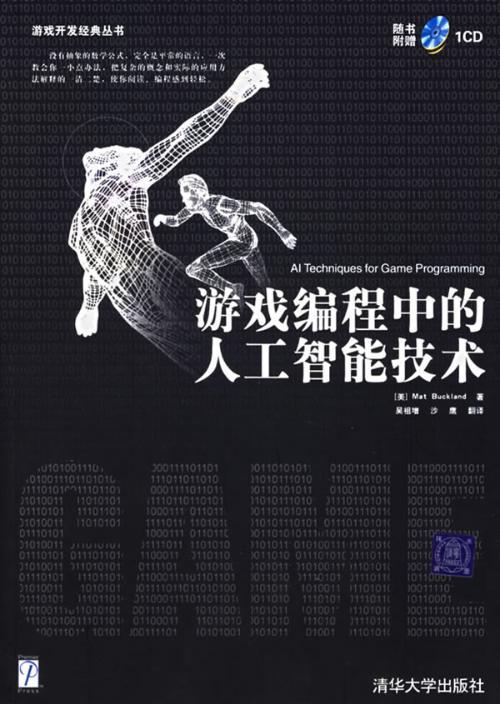- 时间:2024-12-04 07:30:22
- 浏览:
如何在Windows系统中查看Linux系统的时间
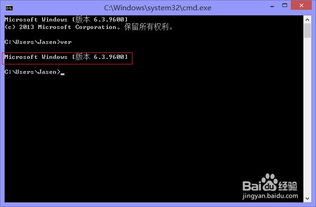
在多系统环境中,比如Windows和Linux双系统,我们有时需要查看Linux系统的时间。以下是在Windows系统中查看Linux系统时间的几种方法。
远程桌面连接是Windows系统自带的远程管理工具,可以方便地连接到其他计算机,包括运行Linux系统的计算机。
在Windows系统中,按下Win + R键,输入“mstsc”并回车,打开远程桌面连接窗口。
在“计算机”一栏中输入Linux系统的IP地址。
输入Linux系统的用户名和密码。
连接成功后,在Linux系统的桌面或终端中,使用“date”命令查看当前时间。
SSH(Secure Shell)是一种网络协议,用于计算机之间的安全通信。使用SSH客户端可以远程登录到Linux系统,并查看时间。
在Windows系统中,下载并安装一个SSH客户端,如PuTTY。
打开PuTTY,在“Host Name (or IP address)”一栏中输入Linux系统的IP地址。
在“Port”一栏中输入Linux系统的SSH端口,默认为22。
点击“Open”按钮,连接到Linux系统。
在弹出的窗口中输入Linux系统的用户名和密码。
连接成功后,在终端中输入“date”命令查看当前时间。
有一些第三方软件可以帮助Windows用户查看Linux系统的时间,如Terminator、MobaXterm等。
下载并安装第三方软件,如Terminator。
在软件中配置Linux系统的IP地址、用户名和密码。
连接成功后,在终端中输入“date”命令查看当前时间。
Windows系统中的一些命令行工具,如Powershell,也可以用来查看Linux系统的时间。
在Windows系统中,按下Win + R键,输入“cmd”并回车,打开命令提示符窗口。
输入以下命令,连接到Linux系统:
ssh [用户名]@[Linux系统IP地址]
输入Linux系统的密码。
连接成功后,在终端中输入“date”命令查看当前时间。
在使用上述方法查看Linux系统时间时,请注意以下几点:
确保Linux系统和Windows系统之间可以正常通信,即Linux系统的SSH服务已开启。
确保Linux系统的用户名和密码正确。
如果Linux系统设置了防火墙,请确保防火墙允许SSH连接。
通过以上方法,您可以在Windows系统中轻松查看Linux系统的时间。这些方法适用于各种场景,如远程管理Linux系统、查看Linux系统日志等。